没设计专业也能用!5 款设计软件网编实测心得 详细规格说明比较一次看
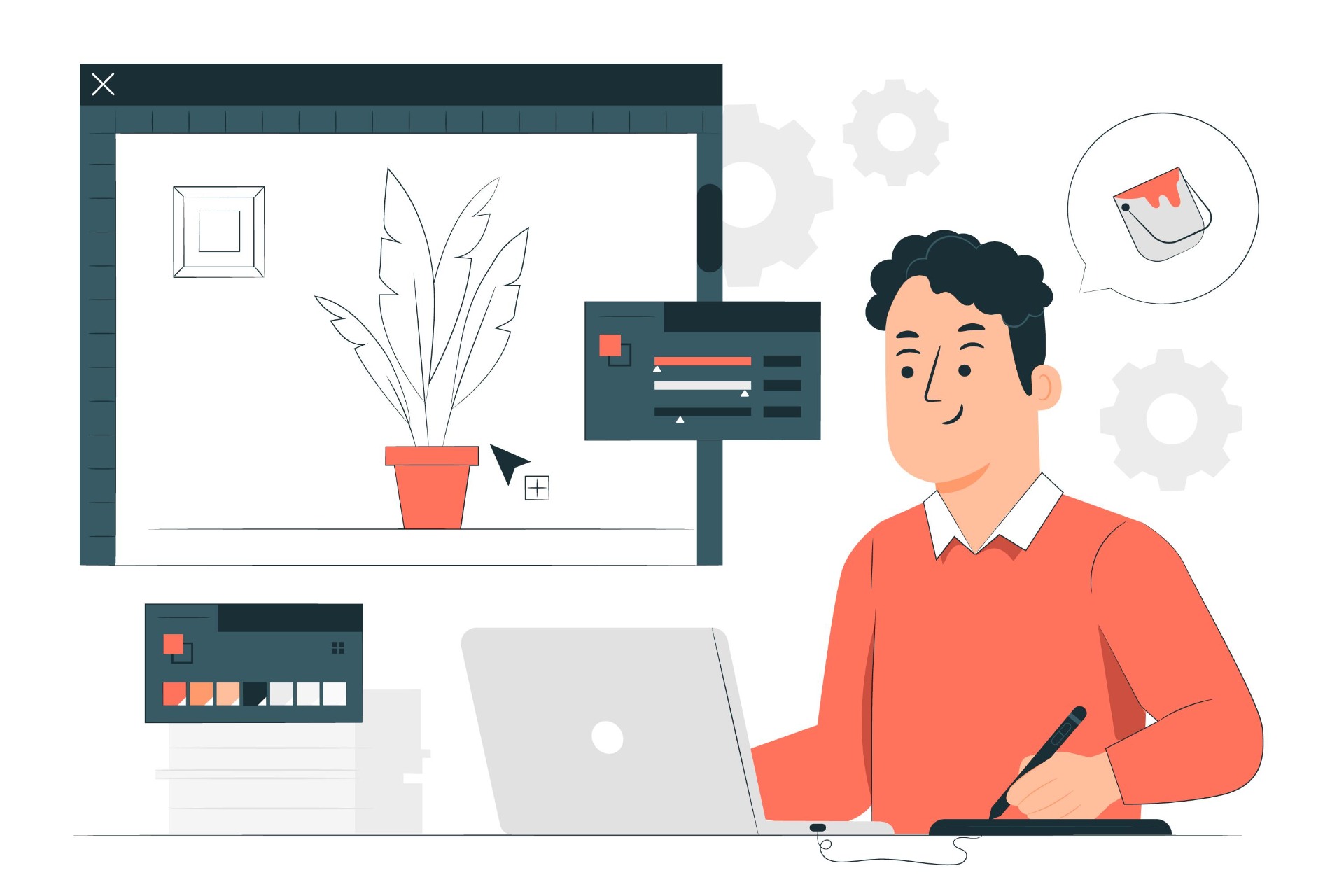
在社群当道的时代,各家品牌在推入出产品时,除了在自家站点上推入广外,也必定会在各大社群平台上进行暴露。这时,社群网编就成了品牌或产品暴露的推入手。除了产出行销文案之外,有些网编还需要兼顾美术设计,制作出具有设计感的社群图片或视频,吸引粉丝浏览,增加产品暴露,对于没有设计背景的网编来说,这是一大困扰。而且专业的设计或绘图软件(如 Photoshop、Illustrator)通常功能繁多,重新学习非常耗时,对网编来说并非一个快速方便的选择。
以上的这些困扰,Ragic 网编也深有体会!还好现在有很多容易上手的在线设计软件,不仅可以一键设置社群平台的图片尺寸,还提供许多默认范本,让网编不用从零开始设计,可以参阅或直接编辑修改默认范本,快速制作出想要的图片。
在这篇文章里,我们将介绍几款 Ragic 网编也在用或试用过的设计软件,并和你分享这些软件的选定标准和共通特点,帮助你选择适合自己的设计软件,快速产出图片,并降低搜集灵感和设计时的困顿感!
此次介绍的设计软件共通特点
这次介绍的设计软件,不管是来自国际大厂或是本土公司,为了提供用户更简便的体验,并迅速创造具有设计感的图片,都具有以下的共通特点:① 都是零设计背景就可以轻松上手的工具(除了 Figma 稍有门槛,建议与设计师协作)。② 都是 SaaS 软件,只需要一个网址就能连上,无须安装更方便。③ 提供免费版方案,用户可自行评估是否需要付费升级。④ 直接点选所需的版面大小即可进行编辑,省去记忆各平台图片尺寸的困扰。⑤ 支持拷贝贴上图片,不用上载,网编作图更迅速!
了解这些软件的共通特点后,接下来就让我们透过分析实测,深入了解各个软件的详细功能和特色吧!
软件分析实测
1. Canva:知名度最高的品牌、基本功能俱全
❌不适合:需要频繁制作多图且进行精确排版的用户
Canva 可说是在线设计软件中最知名的软件,操作上非常直觉,即便是设计麻瓜也能够快速上手,而且免费版就非常好用。登记帐号后,只需要点选“你可能会想尝试...”里面的默认版面,就能够打开相应大小的版面进行编辑。如果想要自订尺寸大小,也可以点选右上角“创建设计”单击钮,选择自订尺寸自行输入想要的版面大小。
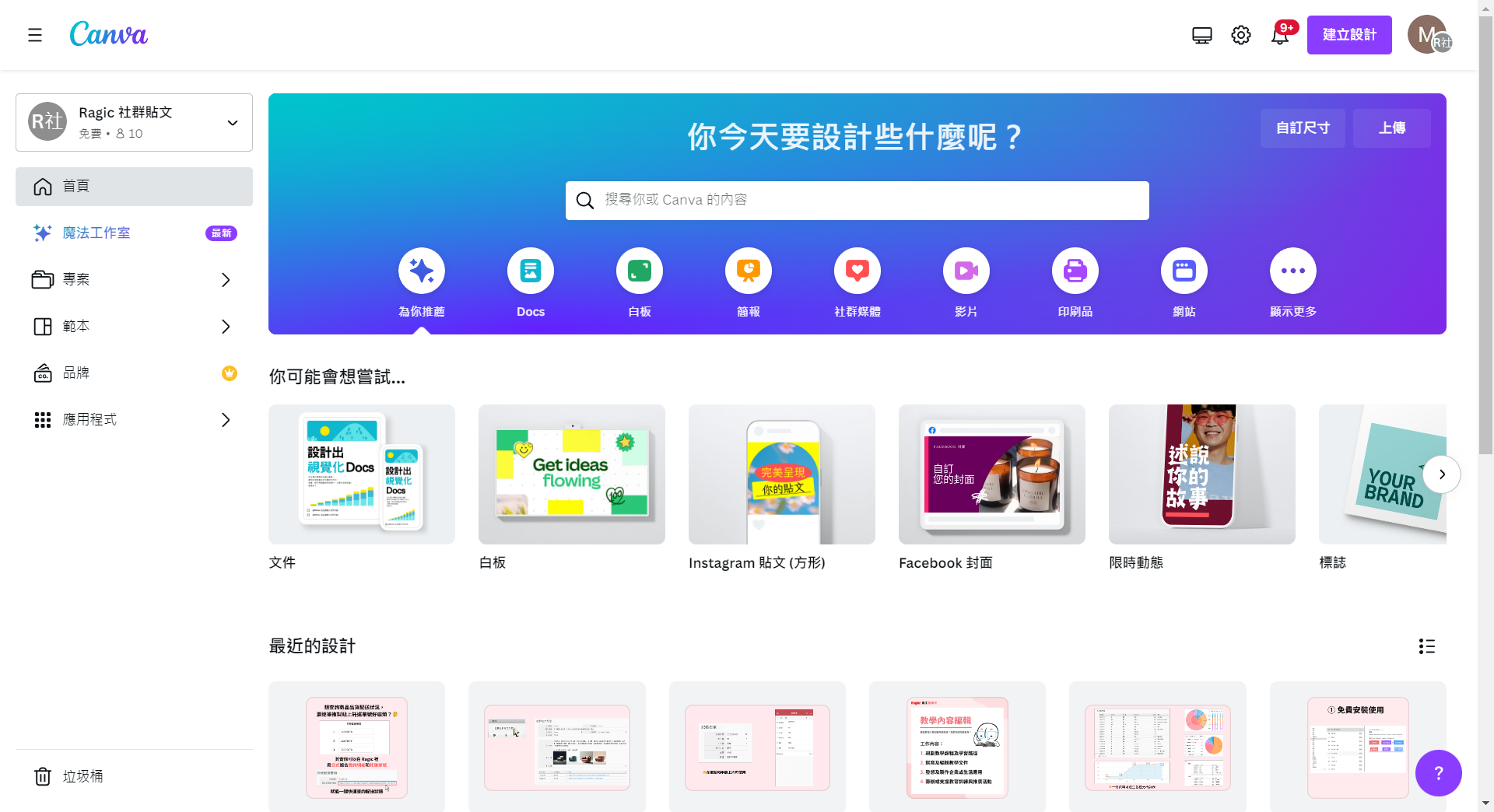
Canva 有各式各样主题的默认范本,如果缺乏设计想法,可以直接搜索关键字,找到自己喜欢的范本进行修改。比方说你需要发一张圣诞节的 IG 图片给粉丝,就可以直接搜索关键字“圣诞节”,找到相关的图片来进行编辑。
Canva 的“元素”(素材数据库)也是此次介绍的软件中,不管是种类上或数量上都是最丰富的,而且不管用中文或英文都很容易搜索。而且除了图标之外,还包含了照片、视频、形状,甚至是音频等类型,可以满足各类型的设计需求。元素中也包含许多付费版本才能使用的,更有设计感的素材,但免费版仍旧可以找到适合的素材来使用。
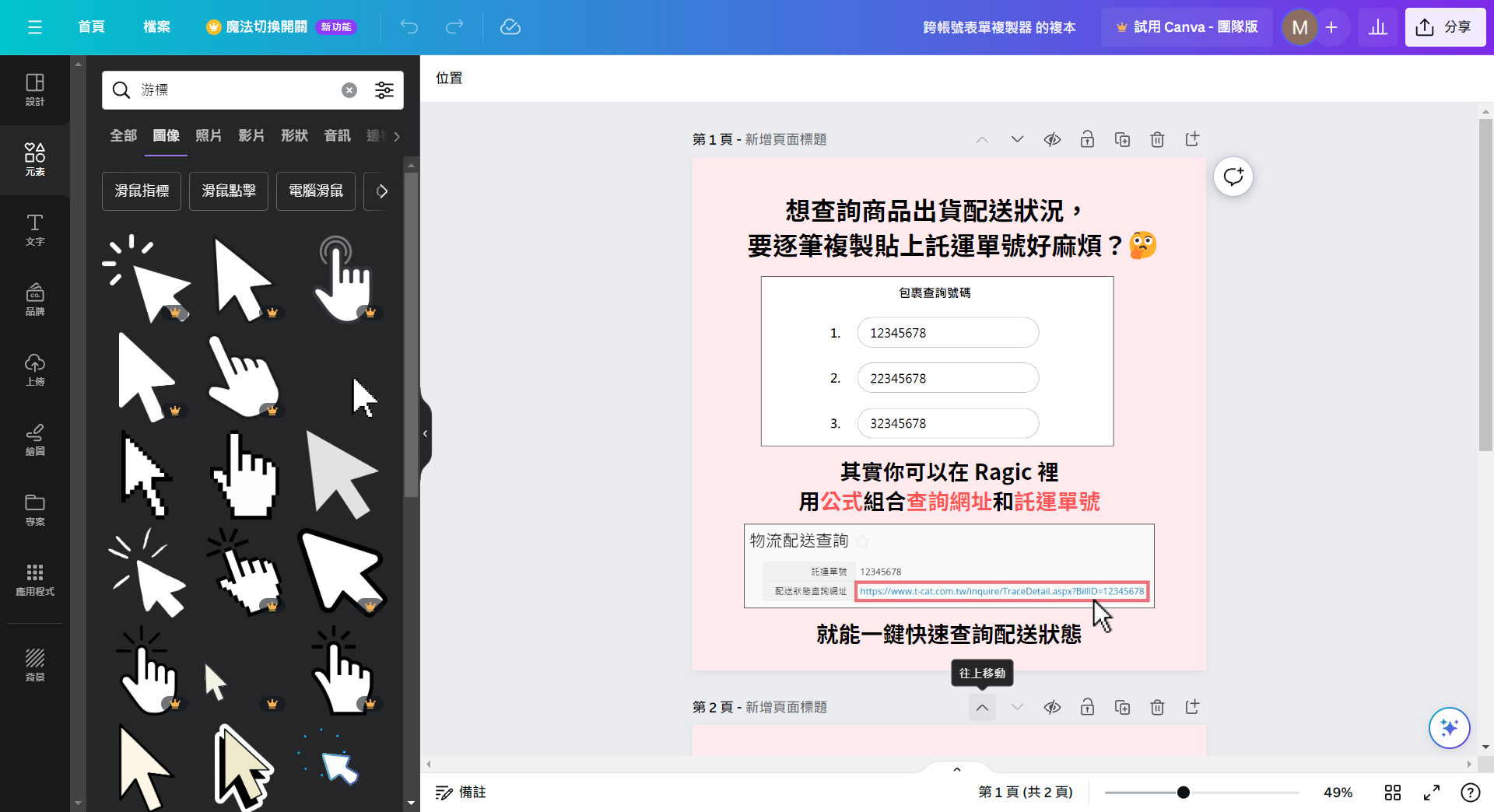
Canva 还提供了 AI 生成图片、视频、文案的功能,或是当你想修改图片里的某个细节时,可以输入指令让 AI 帮你进行修改。需要注意的是,免费版仅能生成图片 50 次、视频 5 次、文案 50 次,用完后就要升级付费版才能继续使用。而能够新增或修改图像中细节的魔法编辑工具相对比较佛心,和付费版一样每个月可使用 100 次。
Canva 内置的了丰富的中英字型可供使用,而且大多数常用的中字型也都是免费的。如果需要的字体需要付费才能使用,也可评估看看是否付费。若是需要的字体不在字体列表上,也可以在付费升级后,直接上载本机的字体到 Canva 上,确保你的品牌图片能够保持一致的风格。
当设计完成时,若是使用免费版,可能会发现在下载时尺寸被加锁无法调整,不过以 Canva 默认的图片尺寸,发在社群平台上,画质完全没问题。当然,如果你想要更精细的画质,也可以升级付费版。此外,Canva 还能可以链接你的社群媒体帐号,直接将图片或视频发布到社群平台上,省去下载再上载的步骤。
Canva 还提供了方便的协作功能,可以邀请其他人参与设计。这对于团队专案非常实用,让网编完成初稿后,只需加入团队成员或是传送链接,主管或团队成员们便可以直接在页面上给予意见,省去传送文件给同仁询问意见的繁琐步骤。
若要说 Canva 的缺点,可能就是对齐线比较有限,尤其是对于多张图片要排版成相同格式时,无法一次一览多张图片来对齐。但在一般的情况下,对齐线仍相当实用。此外,如果在设计过程中想要调整尺寸,或者希望同样的设计能改成多种尺寸呈现,这个功能是付费版限定,所以免费版用户需要一开始就确定好图片尺寸。
不管你是设计新手或是老手,Canva 丰富的范本、素材库、字体都能让你快速产出需要的社群图片。如果需要图片去背功能,或是切换版面大小、让 AI 帮你消除图像,甚至需要更多保存空间,便可以考虑使用付费版。
2. Adobe Express:接口和 Canva 相似、每月能免费用 AI 生成图片
❌不适合:不喜欢接口太慢的人,或是偏好用中文搜索的用户
对设计和图像专业人员来说,每天使用 Adobe 的产品可能已经成为日常。然而,大部分的专业图像或图片编辑软件功能相对繁多,而且都需要付费才能使用,对新手来说有不小的使用门槛,而 Adobe Express 就是 Adobe 推入出的一款类似 Canva、操作简单好上手的云设计工具。
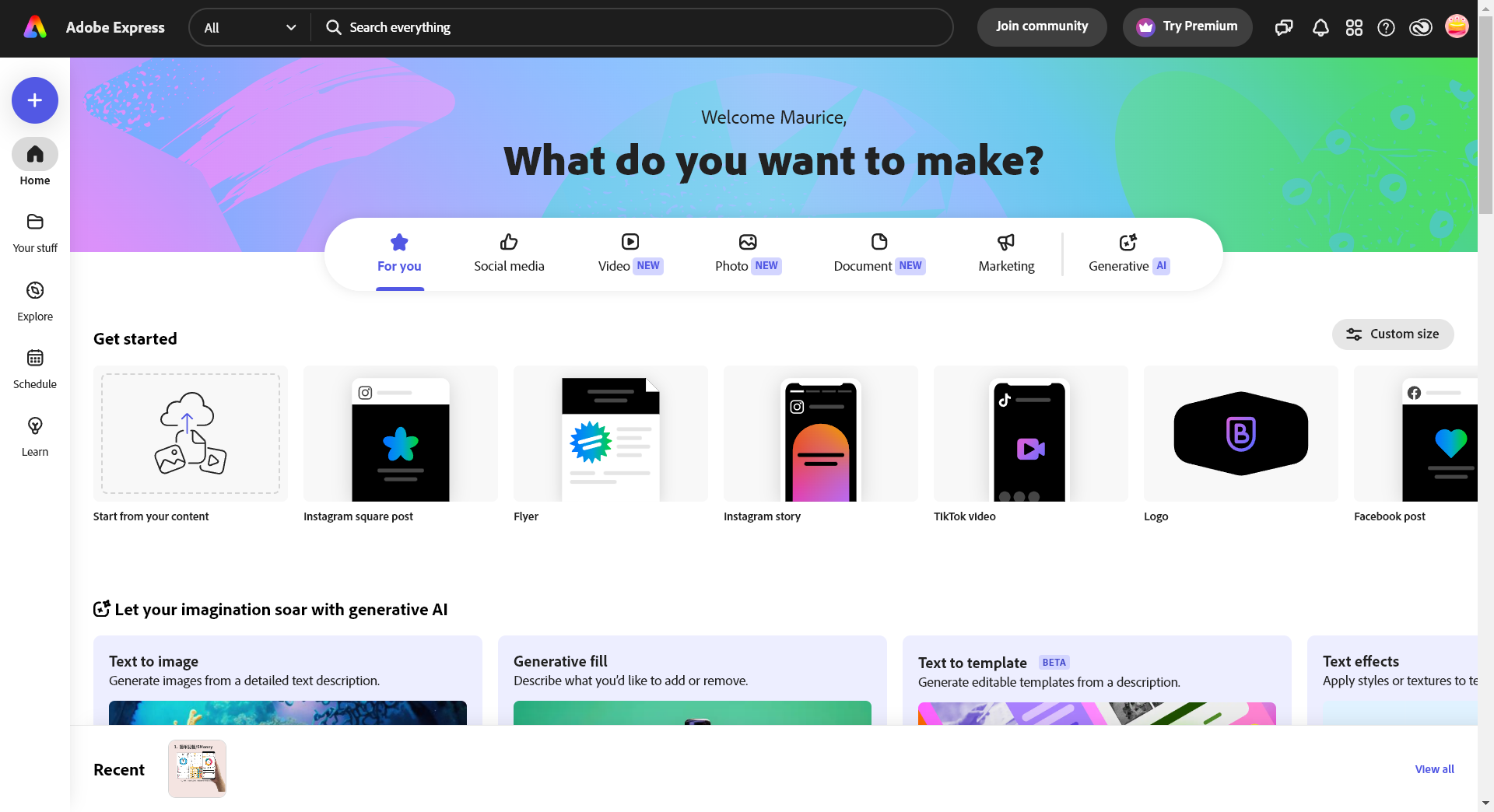
Adobe Express 的使用接口和 Canva 极为相似,而且也提供了丰富的范本、媒体(图片、视频、音乐)、素材可供使用,让你在设计上更加方便,无须完全从头开始。如果找不到适合的,和 Canva 一样,Adobe 也提供了以 Adobe Firefly 的 AI 生成技术制作范本或媒体的功能,让你省去额外使用 AI 制图的时间。需要注意的是,AI 生成图片会受到免费或付费版本的生成点数的限制,使用前建议查询一下自己剩余的点数。佛心的是,Adobe Express 免费版每月提供 25 个生成点数,和 Canva 免费版生成点数会耗尽的状况相比,如果常需使用 AI 产图的人相当适合。
和 Canva 相比,Adobe Express 提供的字体较为有限,尤其是在中字型方面。如果找不到自己想用的免费字体,也可在使用付费方案后,使用字体清单中的付费字体,或是自行上载需要的字体文件案。
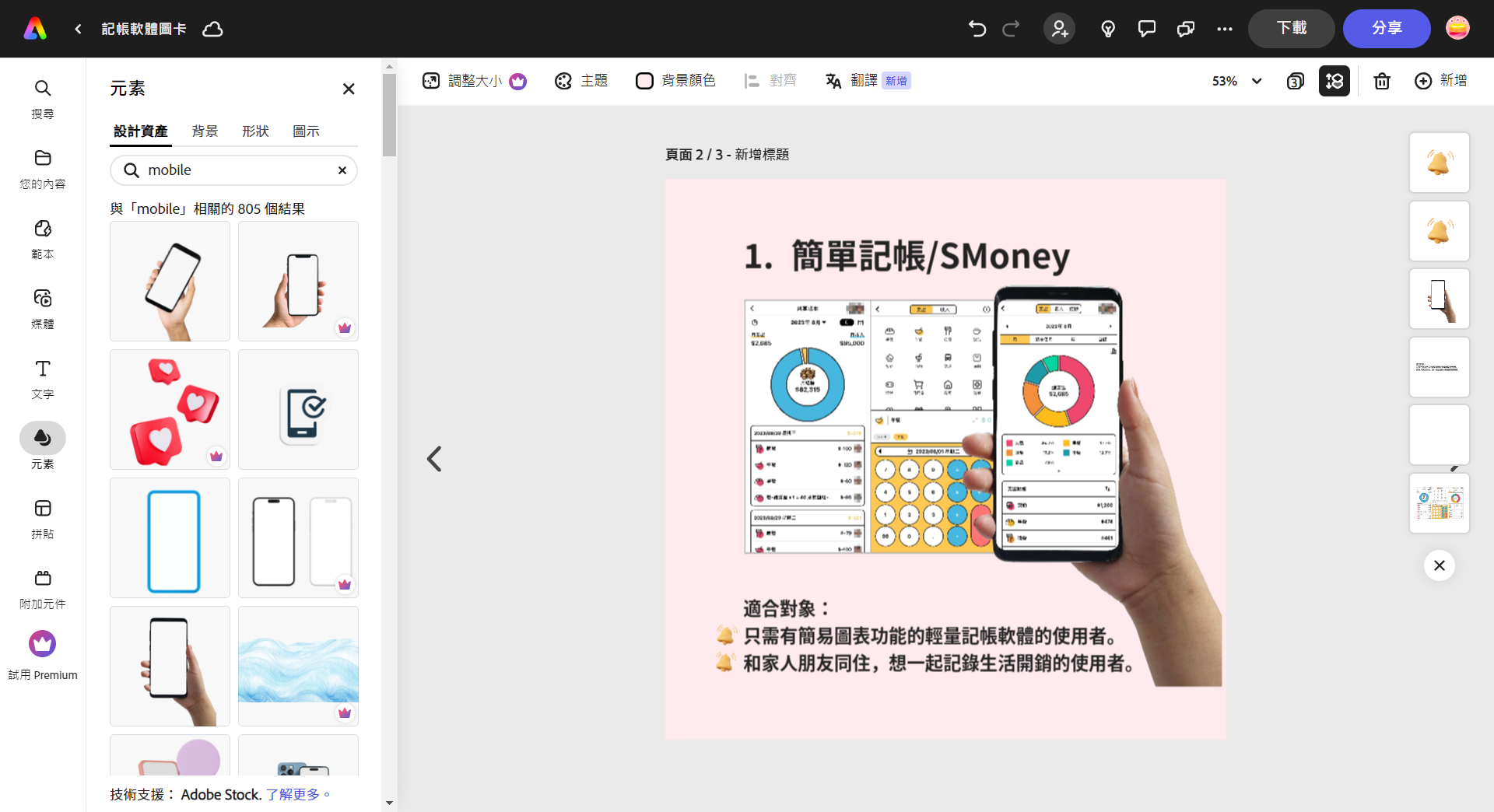
Adobe Express 也提供了方便的实时协作功能,只要加入其他人的电邮,就能让对方编辑或评论你所制作的图片或视频,加速整个制作流程。
Adobe Express 有个比较明显的缺点是对于中文的支持程度不足。例如,在查找素材时,使用“手机”作为搜索关键字会得不到相应的结果,但如果改用“Mobile”就能找到许多手机相关的素材。另外,当使用像是“以字创建范本”或“字转图像”等 AI 功能时,用中文下指令可能会导致 AI 无法识别所需的图片尺寸,相比之下,使用英文输入指令时,这个问题相对较少。因此,建议在使用时,若是用中文搜索不到相关范本或素材,可以尝试以英文进行搜索,可能会更容易找到所需的资源。
除此之外,Adobe Express 的读速度是肉眼可见的慢,特别是在图檔上迭加两个以上的素材时。虽然这不太影响最终引出的图片,但在刚进入编辑版面时,会较为明显感受到卡顿,这时可能会需要耐心等候,或是尝试刷新一下图檔。
而 Adobe Express 免费版和 Canva 免费版一样,决定版型后,都不能在中途修改尺寸。如果编辑到一半才想到尺寸不对,可能就需要重新开新版面,或者付费使用 premium 版本才能修改。
在实际使用上,Adobe Express 和 Canva 其实非常相似,并且都提供了相当丰富的版面和素材,让用户能够快速完成图片设计。而免费版在使用上最容易碰到的障碍是中字型,免费版只有基本的中字型可用,需要升级到付费版才有更多选项,或者是能上载需要的字体。此外,以英文进行搜索相对于中文更容易找到相应的素材和范本。因此,Adobe Express 最适合已经付费使用其他 Creative Cloud 产品的订户,或者是习惯使用英文来进行搜索和设计的订户。
3. VistaCreate:素材库完全免费、可快速切换默认配色字体组
❌不适合:产图时需要和其他团队成员协作及讨论的用户
现在的设计软件提供了越来越多功能、范本和素材,然而,随之而来的是明显的价格分级制度。在这样的趋势中,VistaCreate 采取了相反的策略,提供了大量免费的范本和素材,因此受到广大国外网友的喜爱,被视为一个可以代换 Canva 的设计软件。
VistaCreate 和 Canva 或 Adobe Express 在操作上基本一样,如果熟悉的话很容易上手。一开始即可选择或自订所需的版面大小来制作图片。VistaCreate 提供了丰富的范本可供选择,其中很多还是免费的,让网编更容易获得页面布局的灵感来源。
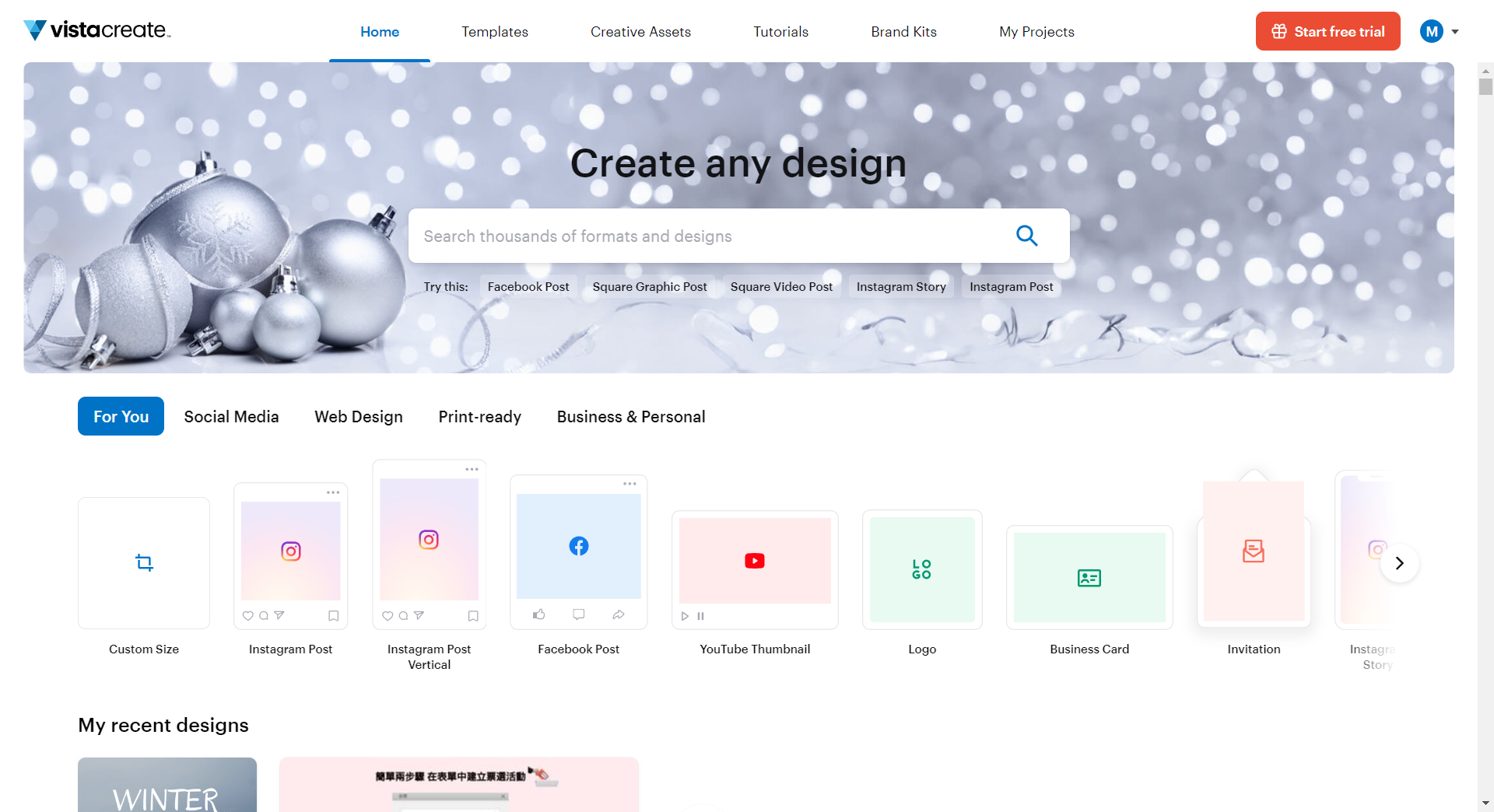
VistaCreate 的素材库(objects)十分惊人,不管是静态或动态素材皆可免费使用,而且能够搜到的素材量也相当可观。在图库中,VistaCreate 也提供了大量的免费图片和视频,尽管有部分资源需要付费使用,但已经非常实用。此外,音乐也是免费提供的,如果需要编辑视频,便可使用内置的的免费音乐。
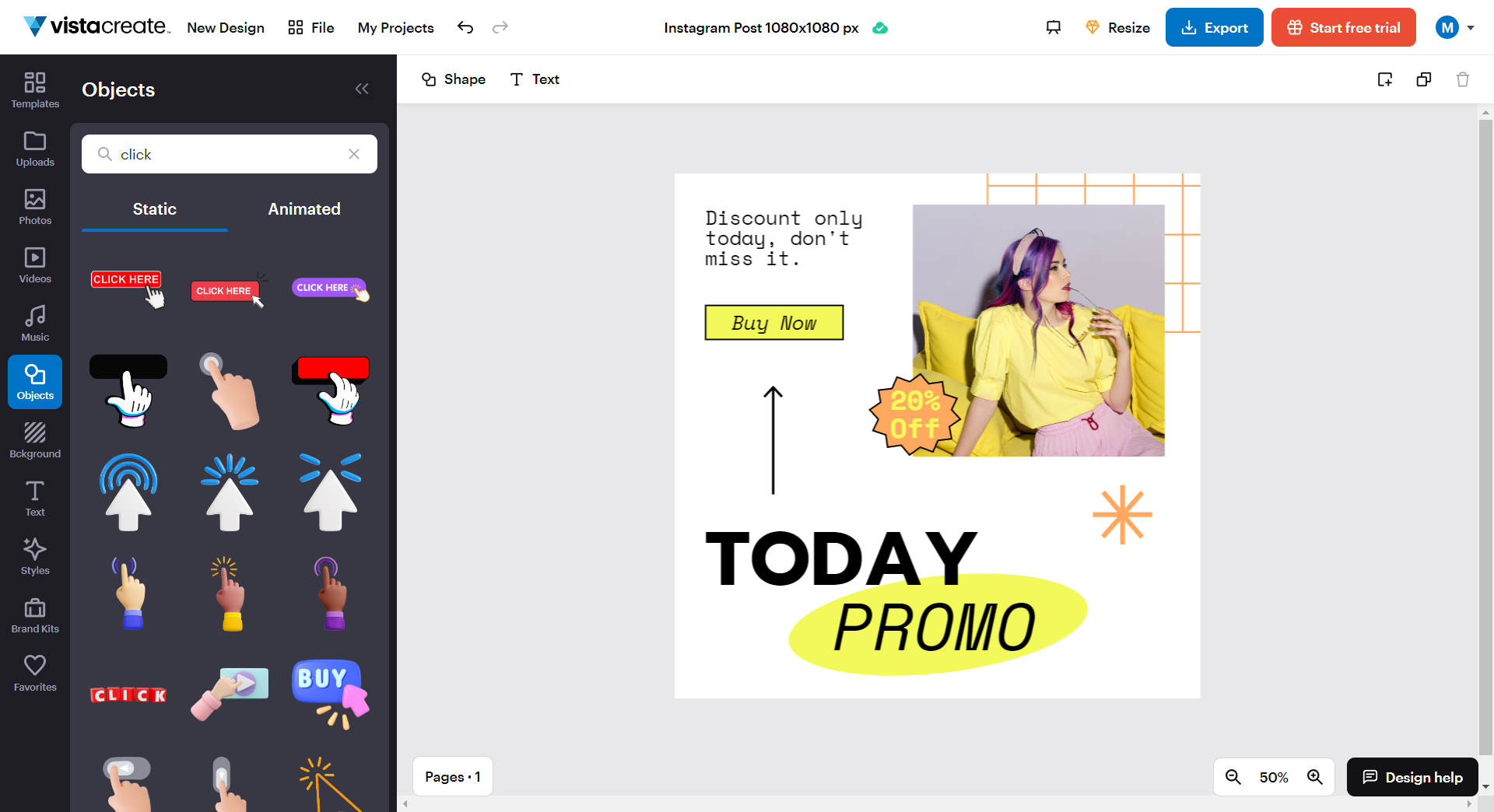
VistaCreate 支持的中字型比较少,如果需要的字体没包含在内置的的字体库中,只要在 My Fonts 里上载字体文件案就可使用。在许多设计软件里,上载字体通常是付费功能,而 VistaCreate 免费版就支持这个功能,对用户可说是相当友善。
VistaCreate 有一项独特的功能叫做“Styles ”,其中包含许多默认的配色和字体组合,可供直接套用调整。如果你使用系统默认的范本,但不满意其中的配色或字体,而一一尝试和调整又过于耗时,这时便可快速在 Styles 挑选适合的搭配。这个功能扩展了原本范本和素材的应用面,让你能够快速调整整体的配色和字体,无须逐一调整各个元素,对配色有障碍的用户非常友善。
在团队协作方面,VistaCreate 免费版并未提供创建团队或透过添加 E-mail 来加入团队成员的功能,这项功能需要付费版本才能使用。免费版订户虽然可以用分享链接的方式和他人分享图片,但别人无法直接在图片上评论或进行修改。因此,和 Canva 相比,VistaCreate 免费版几乎等于没有协作功能。
谈到 VistaCreate 的缺点,可能是在对齐格线的部分,仅提供基本的置中和单一素材对齐功能,无法支持多素材对齐。因此,如果在版面上需要实现多个素材等距排列,可能在排版时需要额外花点时间才能做到。
如果有预算上的考量,不想每个月支付昂贵的订阅费用,VistaCreate 完全可以代换使用 Canva 或 Adobe Express 的流程。它具备完整且免费的素材库、丰富的免费范本,甚至还能让你任意调整配色和字体,真的是免费用户的福音。付费版还提供了创建团队帐号、更多的照片和图像檔、可随时调整图片尺寸的功能。
4. Vivipic:唯一专门提供电商行销模板、中字型最多且免费
❌不适合:需要大量素材装饰版面的用户
前面提到的几个设计软件,由于都是国外公司开发,因此在接口或支持的中字型都比较少。如果你希望内置的更多中字型,不需再额外花时间查找字体,那么台湾制造的 Vivipic 绝对是一个相当适合的选择。
因为 Vivipic 主打“专为台湾行销人打造的设计工具”,在制作图片时,除了能够选取各种社群媒体的媒体格式之外,还在主页下方提供了针对电商、IG 推入出的各种范本,其中最特别的还包括 LINE 的图文菜单和多页信息,非常贴近网编们在社群推入广上的需求。
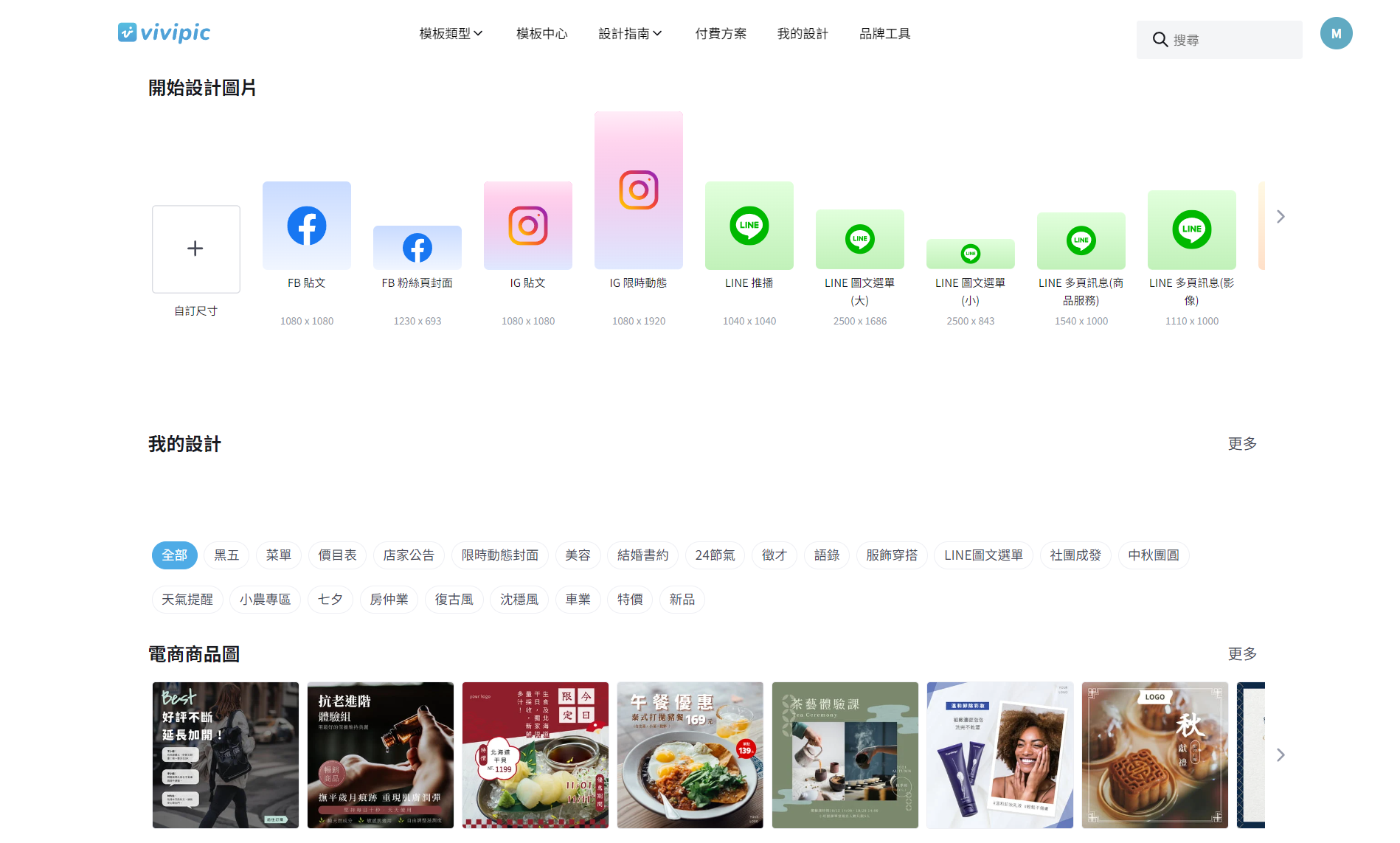
Vivipic 内置的的中字型相较于前几个设计软件来说多很多,而且如果需要其他国家的字体,例如日文或朝鲜文,只要在搜索框查找,就可找到许多可用的字体。左侧的字功能菜单下方也可选择各种特殊效果或加图的字选项,光是在添加字这块就能创造很多变化。
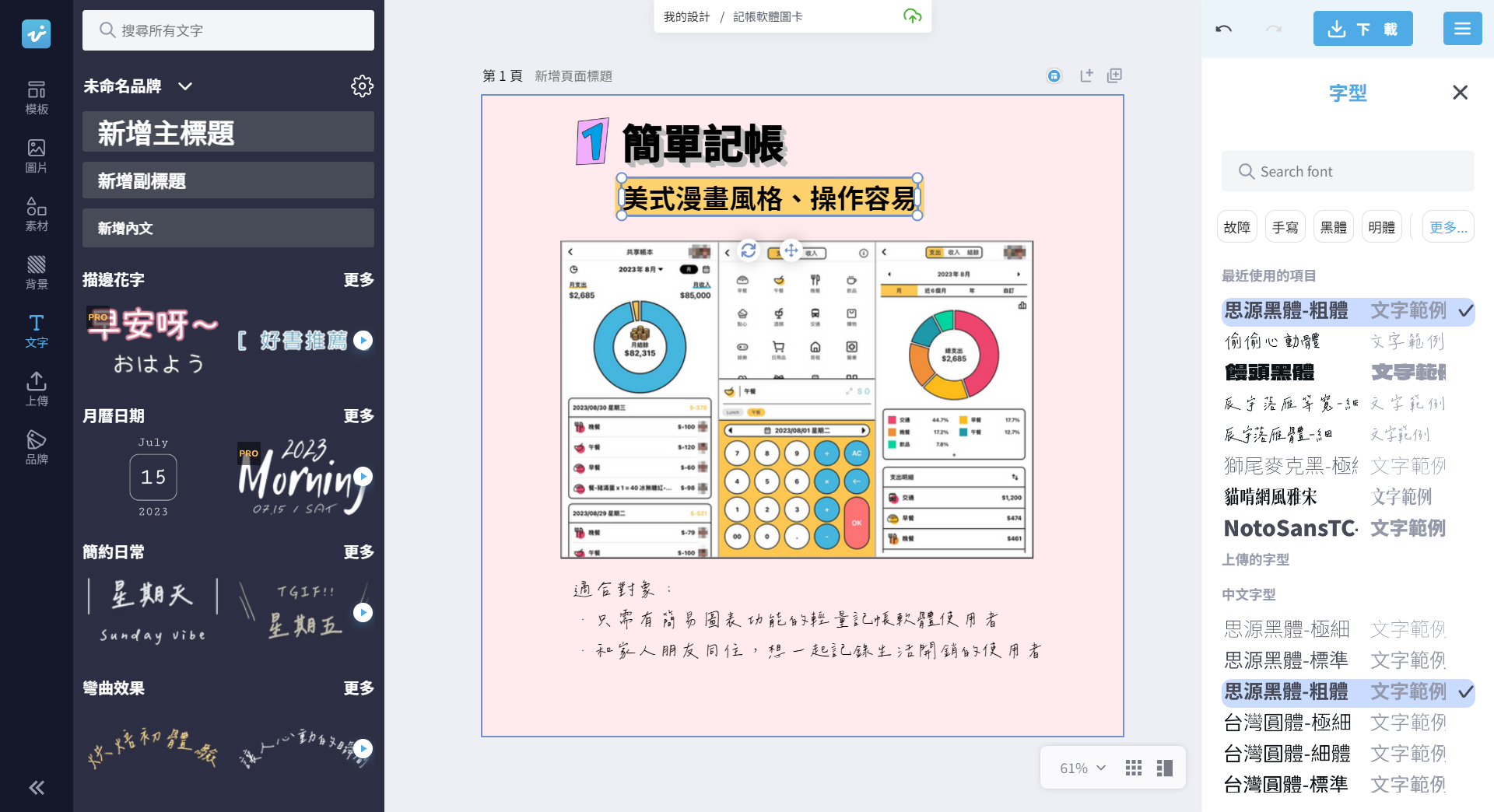
如果想要上载 Vivipic 没有的字体,上载字体的功能是包含在“品牌”这个功能之下,而品牌功能需要付费才能使用。除了上载字体之外,品牌功能还提供规格化主标题、副标题和内文的字体和大小,以及设置品牌商标和颜色等功能,让制作行销图片时能够保持品牌的一致性。
Vivipic 提供的素材不算多,而且在搜索上似乎不太准确,有时输入中文或英文的关键字,都有可能搜不到素材,或者找到的素材不太相关。但有时输入像“投票”、“台北”、“京都”等的关键字时,可能会发现一些可爱的手绘风格素材,令人惊喜。Vivipic 也提供了像是“素材许愿池”这样的表单,如果需要特定素材,可以向官方许愿,或许未来就有机会看到你所许愿的素材上架。
Vivipic 的排版对齐可能是这次介绍的软件中最弱的一款。它只有提供基本的对齐格线,让你判断素材是否置中,或者上下左右是否和其他素材对齐,但无法像 Canva、Adobe Express、Figma 那样判断多个素材之间的距离是否相等。如果需要实现多个素材需要等距对齐时,就比较难以掌握。
尽管 Vivipic 在素材数量上相对较少,但它所提供的电商图片范本以及针对 LINE、IG 平台的商品推入广模板,对于需要在这些平台上推入广商品的网编们来说非常方便,而且添加字时能作的变化非常多,让设计的图片更有美感,因此我们觉得 Vivipic 仍然是非常实用且值得介绍的设计工具。付费版除了具备先前提到的品牌管理工具之外,还能让你在制图过程中调整图片尺寸,让设计更便利。
5. Figma:适合与设计师协作、更精细调整需求
❌不适合:团队中没有设计师,需要软件有内置的范本、素材库的用户
其实 Figma 算是以 UI/UX 设计协作为主的工具,没有特别主打社群图文制作,只是在特定情况下(例如团队内有设计师可制作模板、行销团队也须协作制作行销 landing page 或其他素材),用它来制作社群图文其实也是合用的,这边将我们的实测心得提供给你参阅。
实际测试时,我们的第一个心得是:Figma 并不特别适合推入荐给没有设计背景、团队里没有设计师协作的网编来用,因为全无“图层”概念,又没有设计师帮忙的话,会觉得 Figma 的使用门槛非常高。但是如果团队里有设计师可以做模板,网编可以根据模板填入内容的话,Figma 就会是制作图片时相当方便的选择。
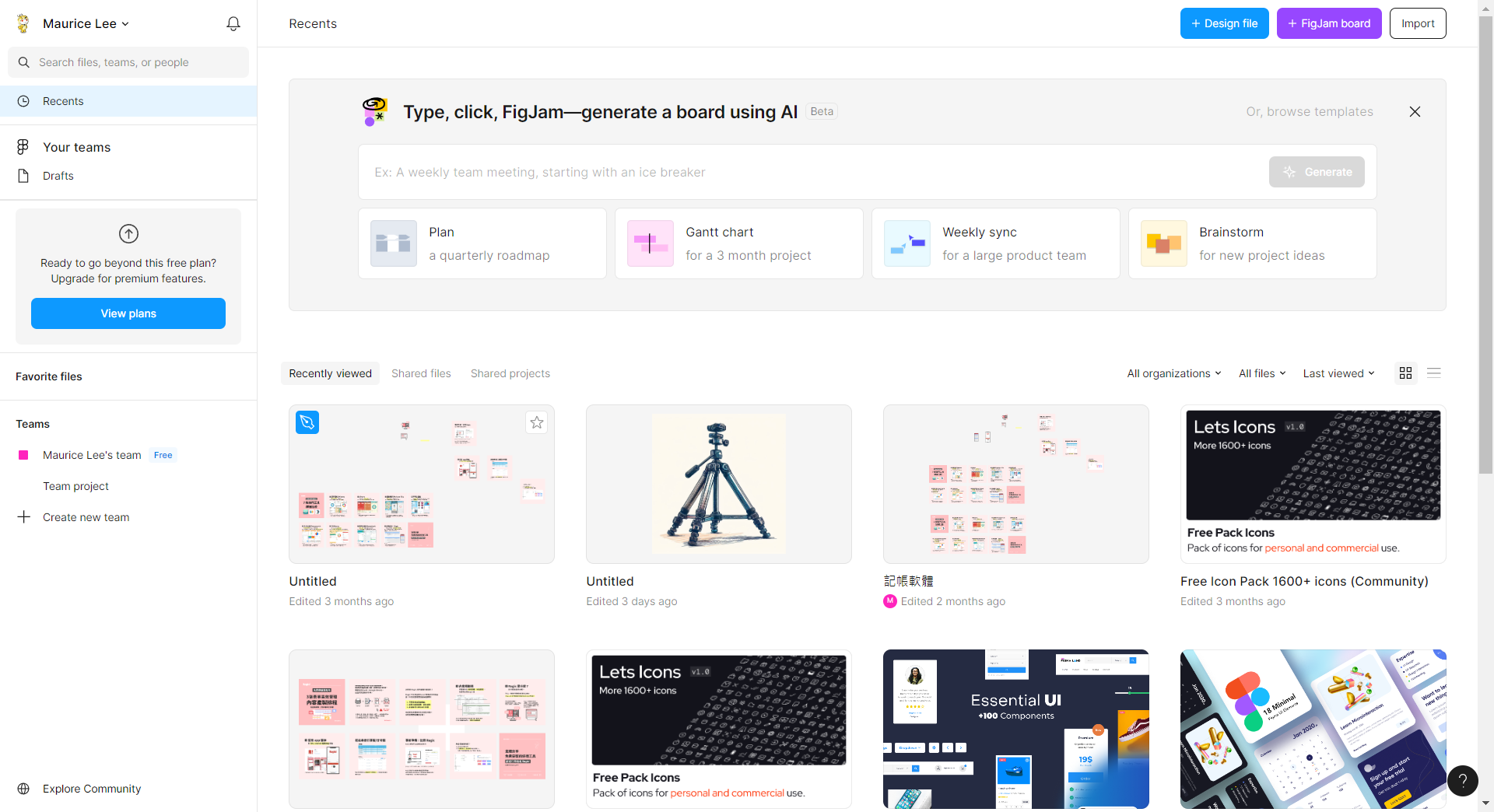
尤其是需要制作更加客制化的图片或图像时,对设计师来说,Figma 更方便调整和协作。Figma 并不像 Canva 和 Adobe Express 一样拥有默认的范本和素材数据库,因此在版面和素材的设计上,设计师反而拥有更高的自由度和弹性。在排版时,Figma 除了可以同时显示版面上下左右的距离和对齐点,还能同时参阅画布上其他图片的排版方式,要一次编辑多张图片时更容易对齐,比用 Canva 或 Adobe Express 排版更为准确。
在协作上,设计师只要设计好的画布(Canvas)设置为团队专案,网编便可以在该画布的框架(Frame)中修改字内容,完成后再进行图片引出。以 Ragic 图卡制作的流程为例,设计师会先把图卡中的素材、标题、内文的相对位置排列妥当,网编再把相关的字内容贴上版面进行编辑,完成后设计师再进行最终排版和调整,就可以引出图片了。
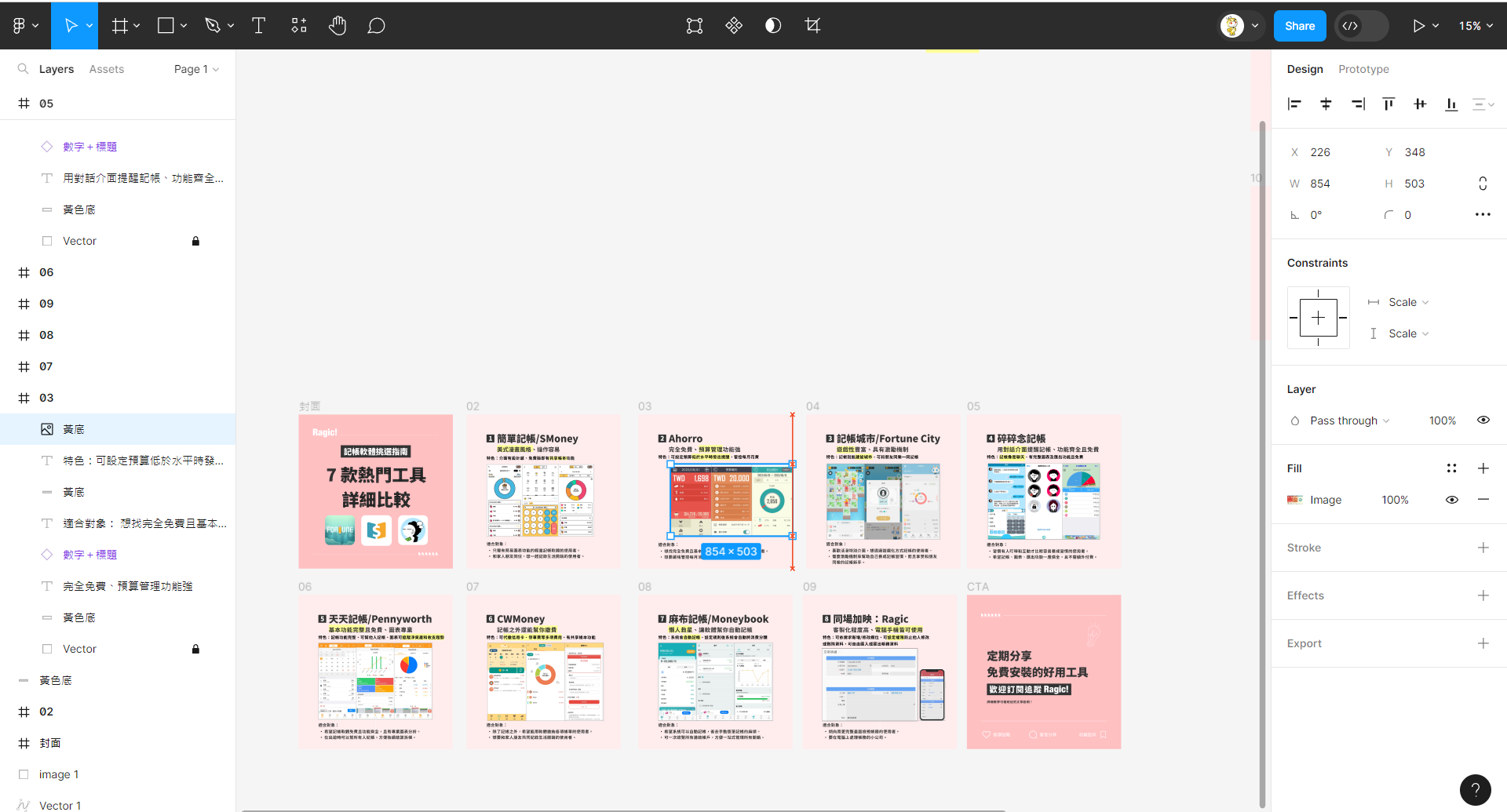
如果网编属于软件公司的产品团队,除了要产出社群图文之外,也需要规划 landing page 的设计,那么这两种设计都可以使用 Figma 来进行,无须另外切换工具。Figma 本身就是 UI/UX 设计工具,只要透过 Frame (框架)功能右侧的菜单,就可以轻松选取各种手机、计算机版面大小来进行接口设计。
Figma 的实时协作功能,也加速了接口设计的过程。以往设计文件可能是访问在单一计算机上,但使用 Figma 可以让团队成员共享设计文件,如果设计上碰到障碍,便可以实时向团队成员寻求反馈,并共同测试各种可能性,减少大量的沟通成本并加速设计的产出。
在使用上,订户最好对图层观念有一定的理解。画面左侧的 Layers 会显示每个框架中的所有素材,引出前最好先确认所有素材都已被正确放置在左侧的框架表中,并确定图层的前后顺序正确,这样才能确保引出的图片结果是正确的。
Figma 的接口语言没有中文,只有英文和日文,因此可能需要花点时间来熟悉其中的功能。此外,虽然Figma 内置的了像思源黑体(Noto Sans TC)这样的中字型,但如果想要用字体清单以外的字体,用户需要下载 Figma 的字体安装程序“Font installer”,以便在 Figma 的字体选择器中选取计算机中的字体。
Figma 的免费版可以和团队成员共同协作 3 个画布,而草稿文件则无限制,对于一般用户来说已经相当实用。付费版则提供了无限量的协作文件、共享素材数据库、一体化的文件管理等功能,若有需要可以考虑升级至付费版。
对于不熟悉图层概念的的用户而言,Figma 是一款使用起来较不直觉、较有学习门槛的设计软件。用户可能需要花更多时间查找外部的范本或素材,或者依赖设计师的协助才能够完成图片制作。但对于团队中有设计师,或是需要制作产品 UI/UX、landing page 的用户来说,Figma 可以适用于更多类型的设计,且更有自由度,而且在排版上,大量的对齐格线也能比其他设计软件提供更加精确的依据。
选择最适合你的设计软件
以上介绍的 5 款设计软件各有各的优点,你认为哪一款最实用呢?这边再帮你快速总结一下:如果你是设计新手,想要有丰富的素材和范本库供你使用和参阅,那么免费版的 Canva 就非常好用。如果你已经付费使用其它 Adobe 产品,但觉得用 PS 或 AI 产图太麻烦,那么 Adobe Express 既可以符合你的使用习惯,又能更快帮你产出各种规格说明的图片。如果你想要用设计软件,但又有预算上的考量,那么提供免费素材库的 VistaCreate 会是绝佳选择。如果你在制图时会大量运用到中字型,内置的许多中字型的 Vivipic 可以让你不用额外搜索,就能做出有设计感的图片。如果需要进行 UI 或 landing page 设计,或是团队里有设计师或美术人员可以帮你设置好版面、产出素材,那么 Figma 会是你在精准制图排版上的好帮手。
以下我们整理了这 5 款软件的功能细节比较,你可以根据自己的需求比对这张表格,找到最适合的设计软件。如果还是有选择障碍,这些软件都有免费版可供使用。你可以在这些软件上测试能不能顺利做出各种行销素材,来找到最适合自己的设计软件!
| 软件 | Canva | Adobe Express | VistaCreate(Crello) | Vivipic | Figma |
|---|---|---|---|---|---|
| 有中文接口? | ✓ | ✓ | ✗
(有英、日、法、西等语言) |
✓ | ✗
(只有英、日文) |
| 设置版面大小 | 全都可以 | ||||
| 重调版面大小 | 付费功能 | 可随时调整 | |||
| 中字型 | 有
(有些付费版本才能使用,付费版可上载字体) |
无
但可自行上载字体(免费功能) |
有
支持非常多中字型 |
有
(中字型较少,需使用专用软件才能使用计算机中字体) |
|
| 素材库 | 称为元素
有静态图片、动态贴图、视频、形状、照片 有分免费和付费 |
也称为元素
静态图为主 也分付费和免费 (和 Canva 相比,免费比例较高) |
叫 Objects,完全免费而且很丰富 | 有
(但搜索较不准确,素材也较少) |
没有内置的素材库
需自行 google 或在 Figma Community 查找 (Figma Community 素材有分付费和免费) |
| 拷贝贴上图片 | 全都可以 | ||||
| 操作 | 直觉 | 和 Canva 相似的设计软件差异较大,较像绘图软件,
需花时间学习,如果使用过 Photoshop/Illustrator 可能会比较容易上手 |
|||
| 排版 | 有对齐格线,可判断素材是否置中,是否有和其他素材对齐
有多种素材时,也可显示素材间距有多少,间距是否相等 |
有对齐格线,可判断素材是否置中,是否有和其他素材对齐
有多种素材时,也可显示素材间距是否相等,但无法显示实际间距有多少 |
对齐格线较少,可判断素材是否置中,是否和其他素材对齐,但无法判断素材间距是否相等 | 对齐格线较多
可以调整任何物件(图片、字)的 X 轴或 Y 轴位置, 比 Canva 或 Adobe Express 更准确 排版是图层的概念,和 Photoshop 和 Illustrator 比较像 |
|
| 协作功能 | 可邀请或分享链接给其他人查看或修改
创建团队是付费功能 |
可邀请或分享链接给其他人查看或修改 | 可分享链接给其他人查看,但无法评论或修改
创建团队是付费功能 |
无 | 可分享链接给其他人查看或修改
免费版团队专案只有 3 个 |
| 引出/下载格式 | JPG、PNG、PDF、MP4、GIF
(付费版本才可下载 SVG 文件) |
JPG、PNG、PDF、MP4 | JPG、PNG、PDF、MP4、GIF | JPG、PNG、PDF
(PDF PRINT需要付费版本才能下载) |
JPG、PNG、PDF、SVG
(引出前要注意要加到图片上的素材或字都要在左侧的图层菜单内,不然引出时这些素材不会被引出) |
| 付费版起价 | 14.99 美金/月 | 新台币 326 元/月(约 10.36 美金)
(订阅 Adobe CC 完整应用程序方案(2400 元/月)可直接使用) |
10 美金/月 | 新台币 269 元/月(约 8.55 美金) | 15 美金/月 |



